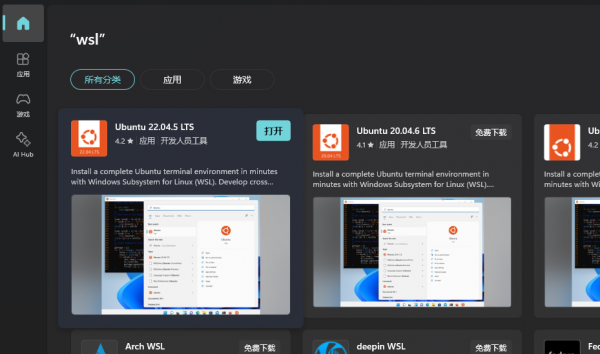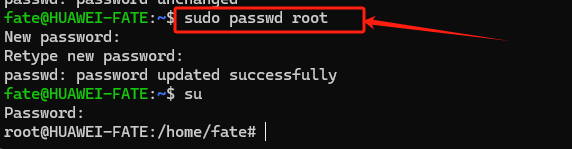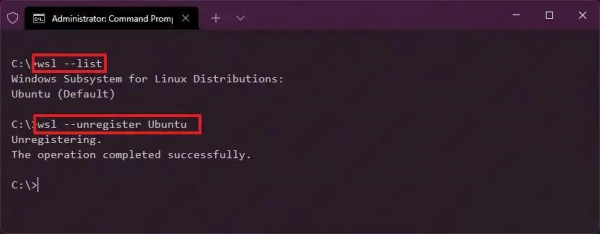WSL-进阶-系统安装与卸载-W11系统
Fate 发布于 阅读:316
🚀️ WSL-Ubuntu-22.04安装
WSL-Ubuntu切换默认root用户
修改root密码
您正在使用的是 WSL 2 并且想要永久更改默认用户为 root,您可以编辑您的发行版配置文件。对于大多数基于 Debian/Ubuntu 的发行版,这可以通过修改 /etc/wsl.conf 文件实现。添加或修改如下内容:
[boot] defaultUser=root
重启wsl
wsl --shutdown
当您首次打开 Vim 或者从其他模式返回时,默认处于普通模式。在此模式下,您可以执行各种命令来导航和编辑文本,但不能直接输入文本。
移动光标:
h 左移
j 下移
k 上移
l 右移
搜索文本:按 / 然后输入您要查找的内容,再按 Enter。
插入模式 (Insert Mode)
要开始编辑文本,需要进入插入模式。以下是几种进入插入模式的方法:
按 i 在当前光标位置开始插入。
按 a 在光标之后开始插入。
按 o 在当前行之下新开一行并进入插入模式。
按 O 在当前行之上新开一行并进入插入模式。
一旦处于插入模式,您就可以像在其他文本编辑器中一样自由地输入或编辑文本。
退出插入模式
完成编辑后,按 Esc 键可以退出插入模式回到普通模式。
命令行模式 (Command-line Mode)
在普通模式下,按 : 进入命令行模式,在这里可以输入各种命令来保存文件、退出编辑器等。
常用命令行命令
:w 保存文件(write)。
:q 退出编辑器(quit)。
:wq 或 :x 保存文件并退出。
:q! 不保存更改强制退出。
:e! 放弃所有更改并重新加载文件。
:set nu 显示行号。
:set nonu 关闭显示行号。
示例流程
打开文件:vim /etc/ssh/sshd_config
进入插入模式编辑文件:按 i。
完成编辑后退出插入模式:按 Esc。
保存并退出:输入 :wq 并按 Enter。
1)安装Ubuntu桌面版
默认情况下,WSL2安装的是服务器版Ubuntu,没有图形界面。要安装桌面环境,可以根据自己的喜好安装 KDE、Gnome、xfce、lxde 等桌面环境。Gnome是 Ubuntu 的默认桌面上环境,也是多数发行版的默认桌面环境,这里以Gnome为例进行安装:
WSL Ubuntu命令行输入:
安装 Ubuntu 桌面版
sudo apt install ubuntu-desktop
1
2
安装其他桌面:
KDE
sudo apt install kubuntu-desktop
Xfce
sudo apt install xubuntu-desktop
1
2
3
4
5
2)安装XRDP
在使用xrdp进行远程桌面连接时,默认情况下,xrdp使用/etc/ssl/private/ssl-cert-snakeoil.key证书,该证书仅对ssl-cert用户组可读。因此,需要将xrdp用户添加到ssl-cert用户组,以确保xrdp服务能够正常访问和验证SSL证书。
具体操作步骤如下:
安装xrdp服务并启动:使用命令sudo apt-get install xrdp安装xrdp,并使用sudo systemctl start xrdp启动服务。
将xrdp用户添加到ssl-cert用户组:使用命令sudo adduser xrdp ssl-cert将xrdp用户添加到ssl-cert用户组。
重启xrdp服务:使用命令sudo systemctl restart xrdp重启xrdp服务,以确保更改生效。
通过这些步骤,可以确保xrdp服务能够正确访问和验证SSL证书,从而解决连接时的安全问题。
3)连接远程桌面
先在子系统上运行以下命令,查看下虚拟机的IP地址
ip addr | grep eth0
1
上面选中的部分就是子系统虚拟机的 IP 地址,复制下来。
win+R,运行mstsc:
输入刚刚复制的ip地址
点击连接后如果出现错误提示弹窗,参见文末的问题排查1进行解决。
输入登录的用户名密码:
注意:wsl2暂时还不支持硬件加速绘图,所以你是在用cpu跑gnome图形界面,可能会比较卡。cpu不太给力的机器,甚至有可能进去后一片漆黑。
问题排查
一些常见问题给出相关解决办法:
远程桌面点击连接后显示连接失败:
如果弹窗说你正在运行一个控制台会话,说明xrdp默认的3389端口已经被其他(控制台)应用占用了,尝试修改xrdp监听的端口 sudo vim /etc/xrdp/xrdp.ini ,修改文件中的port。
如果弹窗说无法连接到远程计算机,WSL命令窗口关闭,IP地址不对或者xrdp没有正常运行。使用 ip addr | grep eth0 命令重新看下IP地址。尝试 sudo systemctl restart xrdp 重启 xrdp 服务。
可以连接,但是进去后桌面一片漆黑:
第一次进入桌面会比较卡,稍等一会看看
尝试重启wsl(cmd管理员运行:net stop LxssManager 和 net start LxssManager)
尝试sudo apt install ubuntu-desktop重新安装下桌面
闪退
应该是权限的问题,不要用root登录。
关于xrdp
xrdp 配置文件在/etc/xrdp目录。一般不需要对配置文件进行修改。
使用sudo vim /etc/xrdp/xrdp.ini对配置文件进行修改。
默认的端口号是3389。
xrdp 使用startwm.sh文件启动 X 会话,可以通过编辑 /etc/xrdp/startwm.sh来使用其他X Window 桌面。
————————————————
版权声明:本文为博主原创文章,遵循 CC 4.0 BY-SA 版权协议,转载请附上原文出处链接和本声明。原文链接:https://blog.csdn.net/ddafei/article/details/142798010
WSL-Ubuntu-22.04卸载,今天主要说这个顺便做下记录
wsl --list 查看当前已安装系统
wsl --unregister Ubuntu-22.04 卸载当前系统Ubuntu-22.04``
推荐阅读: